
O que você vai aprender?
Como bem sabemos a Alteryx Analytics Cloud (AAC) não se resume apenas ao Alteryx Designer, temos também uma série de outras ferramentas com suas próprias características
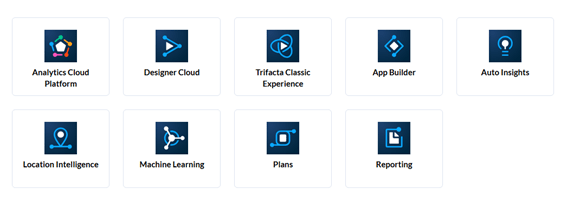
INTRODUÇÃO
Hoje vamos fazer uma pequena introdução ao “Plans”! Nosso agendador da Cloud.
O objetivo final desta dica é criar uma agenda simples que irá executar automaticamente o fluxo da nossa dica anterior acesse clicando aqui.
Passo 1: Criando o primeiro plano
Inicialmente, abrimos a ferramenta de plans e no lado direito selecionamos a opção “New”.
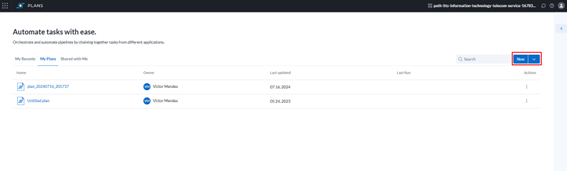
Na nova janela, você irá na parte esquerda da janela clicar na opção “Designer Cloud” e arrastar até o canvas.
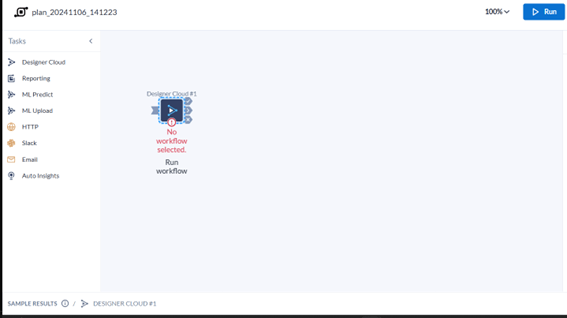
Note que podemos trazer múltiplos passos para execução, criando assim uma execução em sequência.
O nosso passo do Alteryx Designer possui 3 saídas, uma de sucesso, uma de falha e outra de “Sempre” (ou seja, sempre trará o resultado independente de sucesso ou falha).
Mas hoje vamos aprender a configurar esse único passo, ao clicar nele, como uma configuração normal de ferramenta, teremos no lado direito a lista de fluxos para selecionarmos.
Para essa dica vamos escolher “Cloud Quest 10 – Solution File” e apertar no botão select.
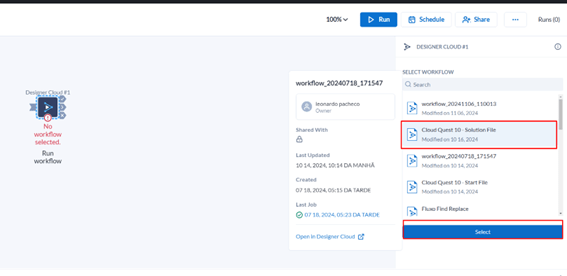
Pronto, esse passo agora já está pronto, basta criarmos a agenda.
Passo 2: Criando a agenda
Dando continuidade ao passo anterior, vamos na parte superior da janela e clicar na opção “Schedule” e sem seguida clicamos em “Create Schedule”.
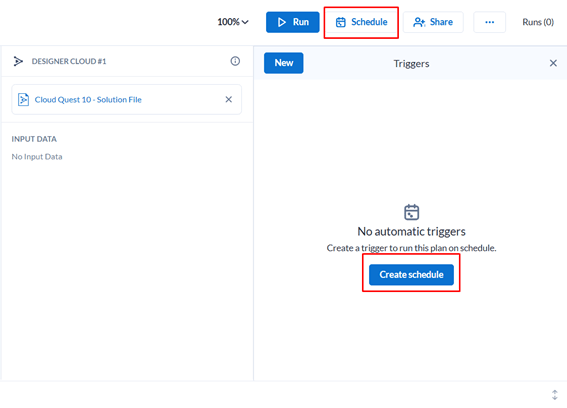
Na mesma janela, agora termos a opção da frequência em que esse fluxo deverá ser executado com as seguintes opções:
Name: Um nome qualquer que podemos dar para essa agenda;
Timezone: Qual fuso horário você deseja seguir para essa agenda;
Frequency: Aqui definimos se essa agenda será executada de hora em hora, 1 vez por dia, a cada 15 minutos, 1 vez por mês, entre diversas outras possibilidades para atender suas necessidades.
Para essa dica, criaremos a agenda 1 vez ao dia às 13:00 ( 01:00 PM).
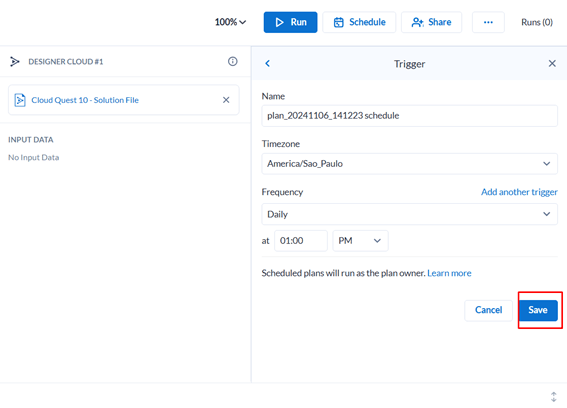
E clicamos em save!
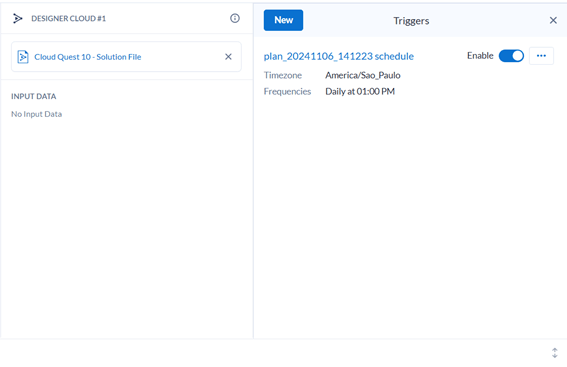
Pronto, já temos nosso primeiro Plan criado e configurado.
Podemos acompanhar as execuções automáticas a partir do próprio Plan criado. Na parte superior direta, ao lado do “schedule” temos a quantidade de execuções.

Ao clicar nela somos direcionados ao histórico de execução podendo assim verificar se executou com sucesso ou não, e interagir com a execução.
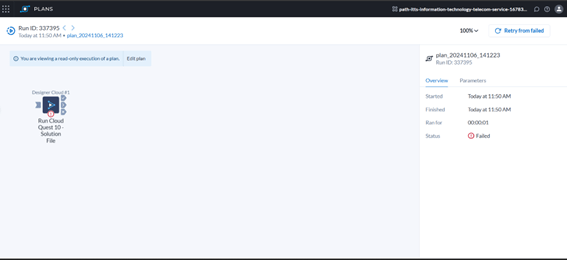

06 de Novembro de 2024
Pronto! Agora você já sabe como criar uma agenda no Alteryx Cloud.
Dicas Recentes


PATH | Dicas Tableau – Atalhos de Teclado no Tableau Desktop

P A T H | Dicas Tableau Prep – Como criar uma conexão virtual



